Comment déplacer le bouton de la barre des tâches Copilot vers la barre d’état système sous Windows 11 (aperçu)
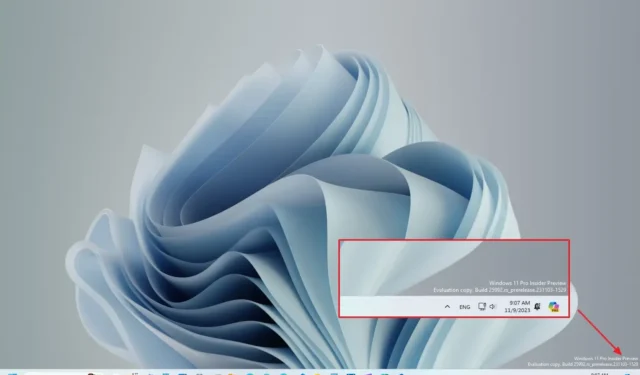
Sur Windows 11 build 25992 , Microsoft expérimente le positionnement du bouton Copilot dans la barre d’état système de la barre des tâches plutôt qu’à côté du bouton Démarrer.
Au moment de la rédaction, il s’agit d’une fonctionnalité cachée et vous pouvez l’activer à l’aide de l’ outil « ViveTool » (via @PhantomOfEarth ) disponible via GitHub. Une fois la fonctionnalité activée, vous remarquerez que l’icône apparaîtra comme premier élément sur le côté droit, à côté de l’icône de notification.
Cependant, la fonctionnalité n’activera pas d’option supplémentaire dans l’application Paramètres ou ailleurs pour modifier la position, ce qui suggère que Microsoft envisage de déplacer définitivement Copilot vers la barre d’état système. Si tel est le cas, il est également possible que l’entreprise envisage de modifier le style du bouton pour l’adapter à la zone de notification.
Dans ce guide , je vais vous apprendre comment ajouter le bouton Copilot à la barre d’état système sous Windows 11.
Déplacer le bouton Copilot vers la barre d’état système de la barre des tâches
Pour déplacer le bouton Copilot vers la barre d’état système sous Windows 11, procédez comme suit :
-
Téléchargez le fichier ViveTool-vx.xxzip pour déplacer Copilot vers la barre d’état système.
-
Double-cliquez sur le dossier zip pour l’ouvrir avec l’Explorateur de fichiers.
-
Cliquez sur le bouton Extraire tout .
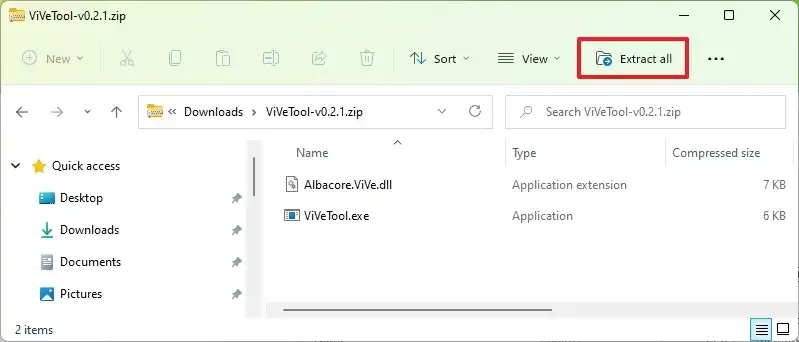
-
Cliquez sur le bouton Extraire .
-
Copiez le chemin vers le dossier.
-
Ouvrez Démarrer .
-
Recherchez Command Prompt , cliquez avec le bouton droit sur le premier résultat et sélectionnez l’ option Exécuter en tant qu’administrateur .
-
Tapez la commande suivante pour accéder au dossier ViveTool et appuyez sur Entrée :
cd c:\folder\path\ViveTool-v0.x.xDans la commande, pensez à changer le chemin d’accès au dossier avec votre chemin.
-
Tapez la commande suivante pour déplacer le bouton Copilot vers la barre d’état système et appuyez sur Entrée :
vivetool /enable /id:46874360 -
Redémarrer le PC.
Une fois les étapes terminées, vous remarquerez le même bouton Copilot sur le côté droit de la barre des tâches, où l’icône Notifications apparaît.
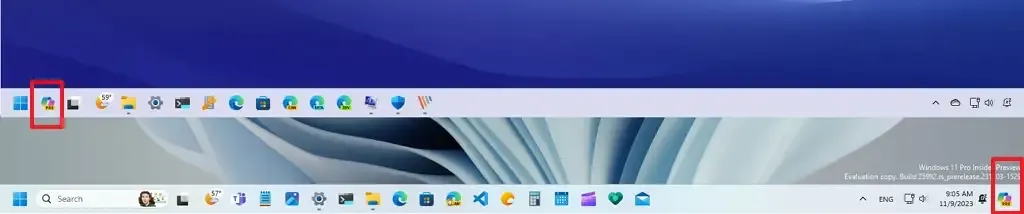
Si vous changez d’avis, vous pouvez annuler les modifications avec les mêmes instructions, mais à l’étape 10 , assurez-vous d’utiliser la vivetool /disable /id:46874360commande, puis redémarrez l’ordinateur.



Laisser un commentaire